- หน้าแรก
-
สินค้าและบริการ
- เรียกดูสินค้า ทั้งหมด
- ✅SSD Hosting (Thai) | ✨New
- ✅SSD Hosting (Thai)
- ✅NVMe-Hosting(Thai)
- ✅NVMe-Hosting Singapore | ✨New
- ✅NVMe-Hosting Singapore
- ✅NVMe-Hosting (US)
- ✅Hosting Unlimited (TH/SG)
- ✅CloudLinux-Hosting (Node.js)
- ✅PleskCP Hosting Linux
- ✅PleskCP Hosting Windows
- ⭐SSD Reseller Hosting
- ⭐E-mail Services by nk
- ⭕Cloud VPS กำหนดเอง
- ⭕VPS Linux CAT,NTplc
- ⭕VPS Windows CAT,NTplc
- ⭕VPS Linux for business TH
- ⭕VPS Windows for business TH
- ⭕Cloud VPS Server Thai
- ⭕Cloud VPS Windows Thai
- ⭕Cloud VPS Server Singapore
- ⭕Cloud VPS Server USA
- ⭐Dedicate Server
- ⚙️Radio online
- ⚙️Software license
- ⭕cPGuard Security
- ⚙️SSL Certificates
- SEO Tools
- จดโดเมนเนมใหม่
- ย้ายโดเมนมาที่เรา
- ข่าวประกาศ
- คู่มือการใช้งาน
- สถานะเน็ตเวิร์ก
- สร้างรายได้
- SSL to PFX Converter
- Contact Us
-
More
By Month
By Month
แนะนำ WP Fastest Cache ตั้งค่ายังไงให้เว็บลื่นหัวแตก
- วันจันทร์, 28th May, 2018
- 23:40pm

WP Fastest Cache ปลั๊กอินจัดการแคชที่ตั้งค่าได้ง่ายมาก ๆ เหมาะสำหรับใครที่ใช้ WordPress แล้วเว็บอืด เว็บช้า ลองปลั๊กอินนี้ดู เว็บ รับรองว่าเว็บโหลดได้เร็วปรี๊ด ลื่นหัวแตกแน่นอน
WP Fastest Cache ตั้งค่ายังไงให้เว็บลื่นหัวแตก
ปลั๊กอินนี้เป็นปลั๊กอินที่ CodingDee มักจะแนะนำให้ลูกค้าใช้งานอยู่เสมอเพราะมันใช้งานง่าย คลิกไม่กี่คลิกก็เสร็จ เว็บเร็วขึ้น โดยที่เราไม่จำเป็นต้องมีความรู้ด้านนี้ก็สามารถใช้งานได้ ไปดูวิธีตั้งค่ากันเลยครับ
ก่อนอื่น โหลดปลั๊กอิน มาติดตั้งก่อน ใครลงปลั๊กอิน Cache ตัวอื่นอยู่ปิดก่อนนะครับเดี๋ยวมันตีกัน โหลดเสร็จแล้วก็เข้าไปตั้งค่าตามนี้เลย
เข้าไปหลังบ้านแล้วตั้งค่าตามนี้ได้เลย
Settings
- เมนูนี้ให้ติ๊กทุกช่องที่เราสามารถเลือกได้แล้วกด Save
Cache Timeout
- กด Add New Rule แล้วตั้งค่าตามภาพ
- กด Save
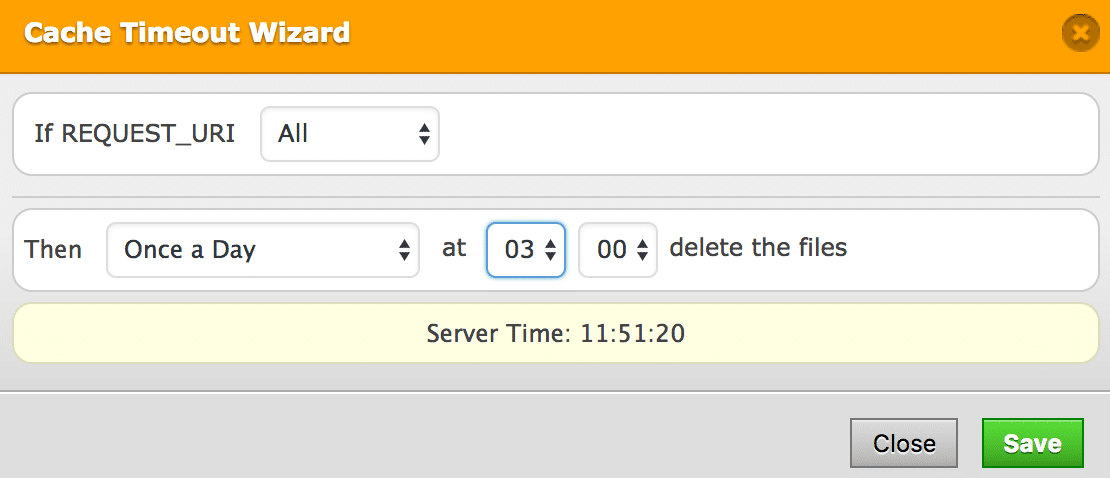
Image Optimization
- เมนูนี้เราจะใช้ปลั๊กอินนี้จัดการให้แทนครับ เว็บเร็วขึ้นด้วย Imagify สุดยอดปลั๊กอินลดขนาดรูป
CDN Settings
- คลิกที่ CDN by Photon ตามภาพ
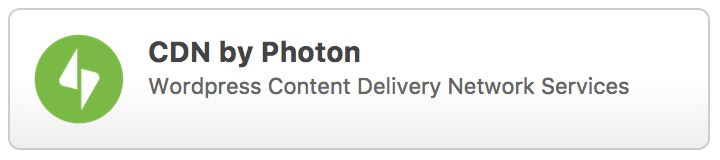
- เลือก CDN Url ตรงนี้เลือกตามใจชอบว่าจะเลือก Url ไหนนะครับ แล้วกด Next
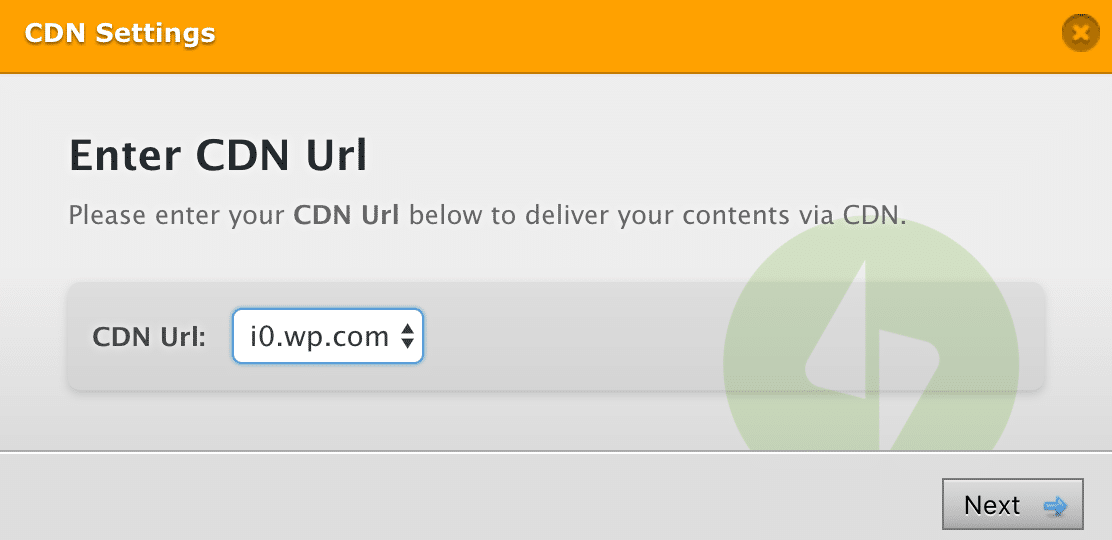
- เลือกประเภทของไฟล์รูปที่ต้องการใช้ CDN เลือกทุกช่องไปเลยแล้วกด Next
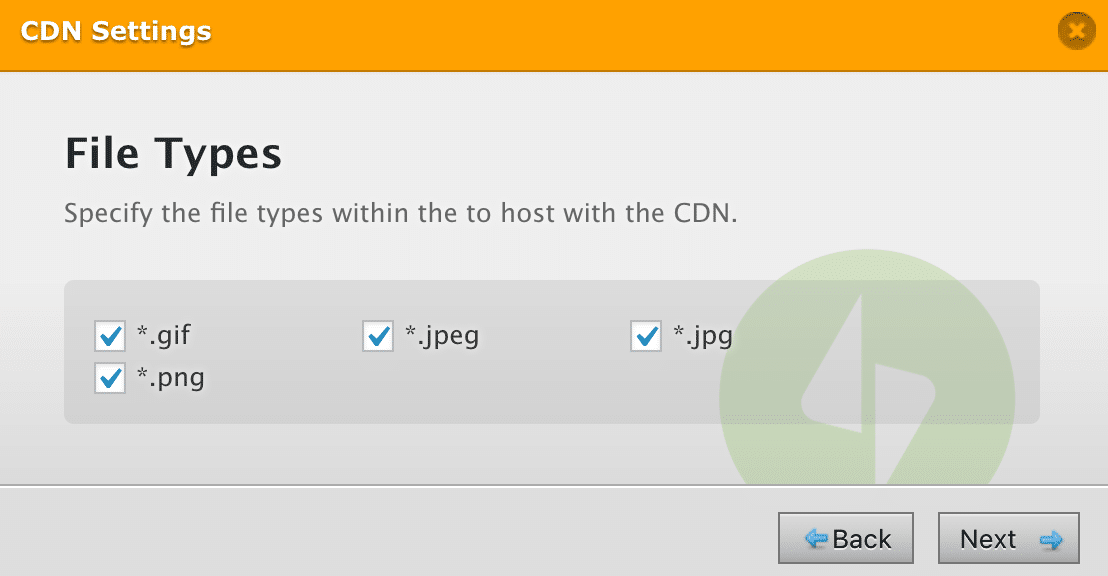
- กด Next อีกครั้ง
- กด Finish เป็นอันเรียบร้อย

